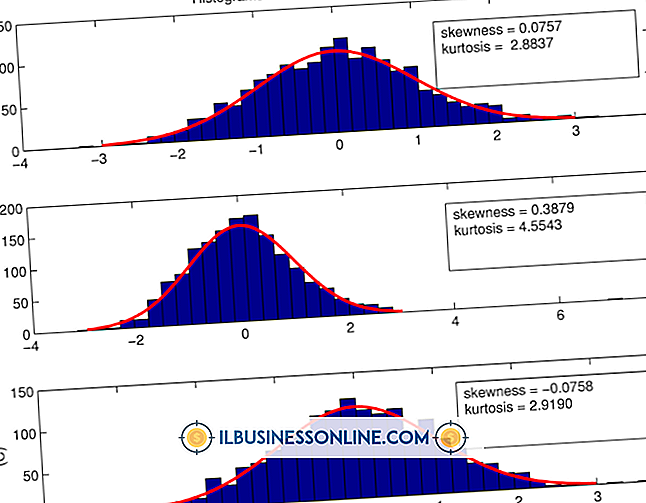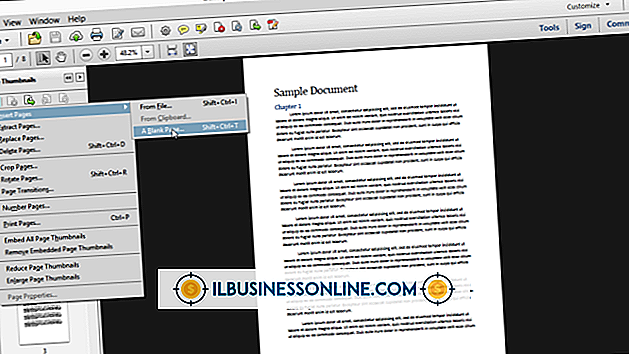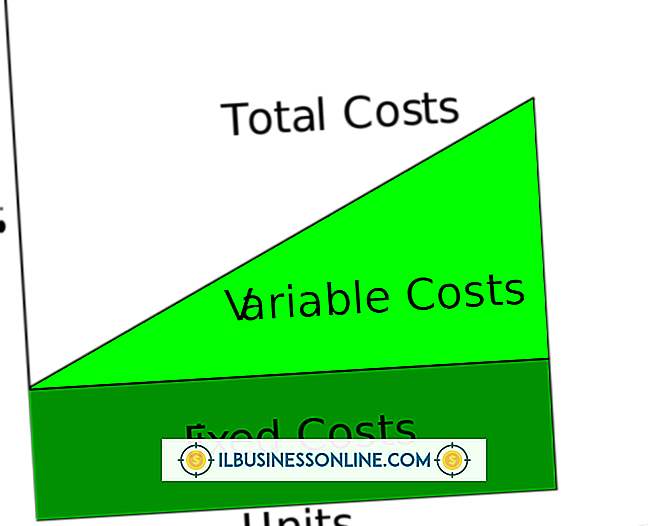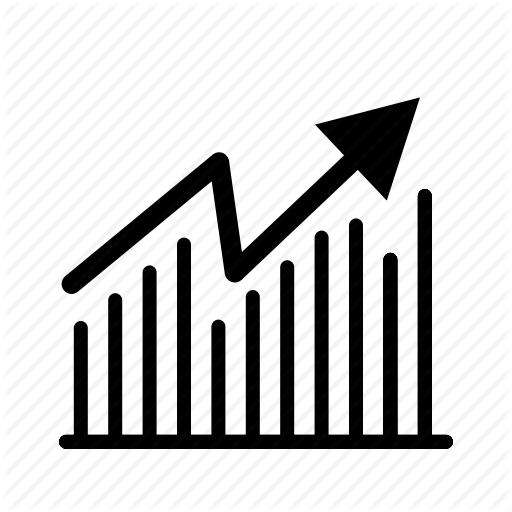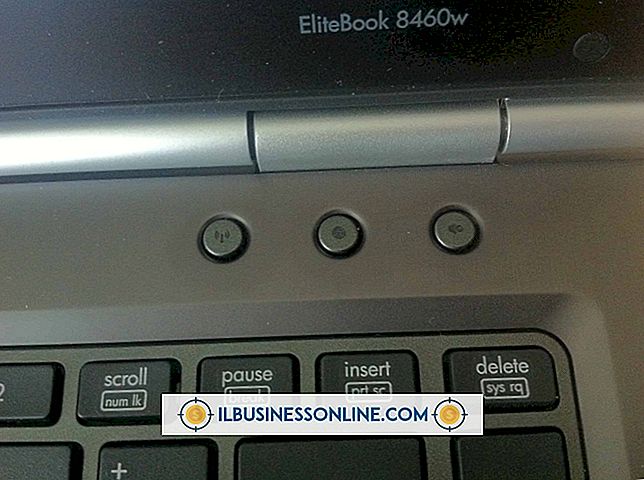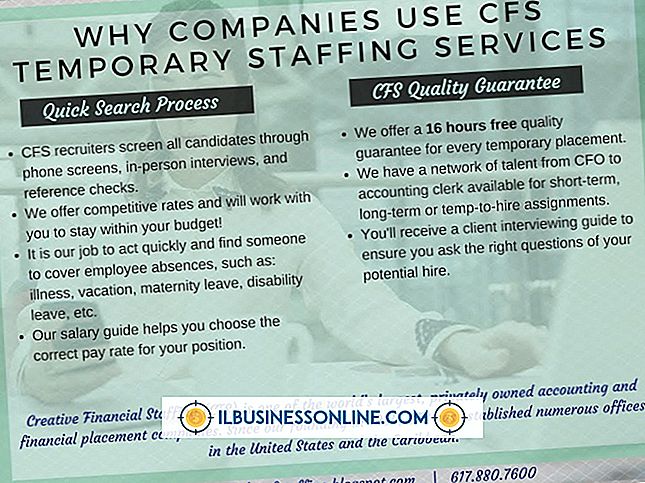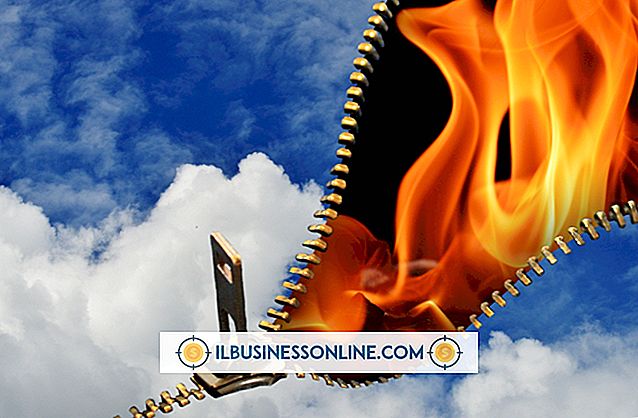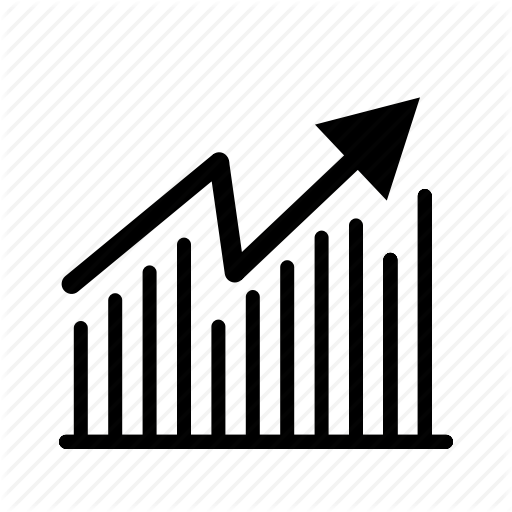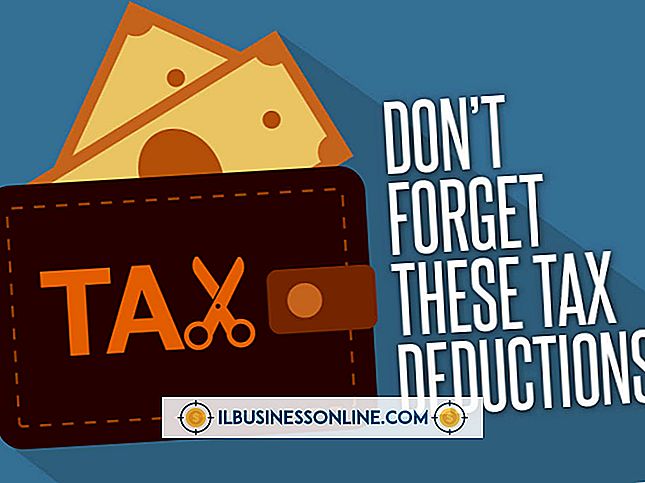WLAN Kimlik Doğrulaması için RADIUS Nasıl Kullanılır

"RADIUS", Kullanıcı Hizmetinde Uzaktan Kimlik Doğrulama Çevirme'nin kısaltmasıdır. İşletmeniz ağ güvenliğini artırmak için bir RADIUS sunucusu uygulayabilir. RADIUS, ağa erişmeye çalışan kullanıcıların kimliğini doğrulamak ve yetki vermek için kablosuz erişim noktası gibi bir müşteriyle bağlantı kurar. Windows Server'da, Akıllı Kart veya Korumalı Genişletilebilir Kimlik Doğrulama Protokolü'nü kullanarak RADIUS üzerinden kimlik doğrulaması yapan bir ağ politikası ayarlayabilirsiniz.
1.
"Başlat" ı tıklayın, "Yönetimsel Araçlar" in üzerine gelin ve sonra "Sunucu Yöneticisi" ni tıklayın.
2.
"Roller" seçeneğini tıklayın ve Rol Ekleme sihirbazını açmak için "Rol Ekle" yi seçin. Sonrakine tıkla."
3.
"Ağ Politikası ve Erişim Servisleri" seçeneğini seçin ve ardından "İleri" yi tıklayın.
4.
"Ağ İlkesi Sunucusu" ve "Yönlendirme ve Uzaktan Erişim Hizmetleri" ni seçin. "İleri" yi ve ardından "Yükle" yi tıklayın.
5.
"Başlat" ı tıklayın, "Yönetimsel Araçlar" 'a gelin ve "Ağ İlkesi Sunucusu" nu tıklayın.
6.
Standart Yapılandırma açılır menüsünden "802.1X Kablosuz veya Kablolu Bağlantılar için RADIUS Sunucusu" seçeneğini seçin.
7.
"802.1X'i Yapılandır" ı tıklayın. Tür olarak "Güvenli Kablosuz Bağlantılar" ı seçin ve ardından ilke için bir ad oluşturun.
8.
"Ekle" yi tıklayın. RADIUS istemcisi için benzersiz bir ad oluşturun ve kablosuz erişim noktasının IP adresini uygun alanlara girin.
9.
"Manuel" seçeneğini tıklayın ve paylaşılan bir sır girin veya otomatik olarak oluşturmak için "Oluştur" düğmesini tıklayın. "Tamam" ı tıklayın.
10.
Açılır menüden "Microsoft: Akıllı Kart veya Diğer Sertifika" veya "Microsoft Korumalı EAP (PEAP)" seçeneğini seçin.
11.
Sonrakine tıkla." "Yapılandır" ı tıklayın, sunucunun kimliğini doğrulamak için bir sertifika seçin ve ardından "Tamam" ı tıklayın.
12.
"Ekle" yi tıklayın ve kablosuz ağ erişimi verilecek kullanıcıları ve grupları seçin. Sonrakine tıkla."
13.
"Yapılandır" düğmesine tıklayın ve varsa sanal yerel alan ağınız için bilgileri girin. "Tamam" ve "İleri" yi tıklayın.
14.
RADIUS sunucusunun kurulumunu tamamlamak için "Son" düğmesine tıklayın.
Bahşiş
- Her bir istemciye IP adresini ve RADIUS sunucusunun paylaşılan sırrını girmelisiniz.